Windows Registry er et register, der gemmer konfigurationen oplysninger om mange vigtige dele af dette operativsystem. Ved at redigere, kan du tune Windows til at opføre den måde du ønsker det.
Steps
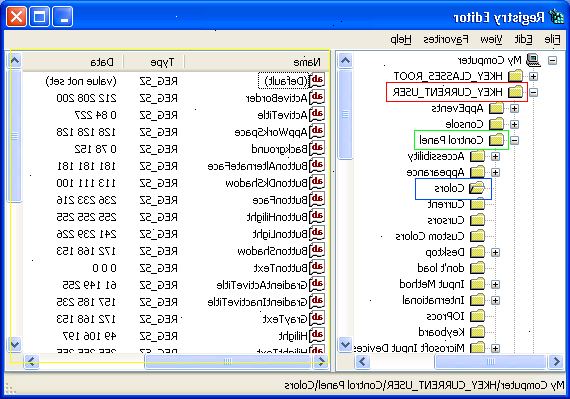
- 1Gå til Start-menuen for at åbne køre programmet lancering vindue og skriv derefter regedit (indtast derefter) for at starte registreringsdatabasen redigering program. Den indskrive editor skal starte.
Baggrundsoplysninger
Hvordan registreringsdatabasen er gemt
- 1I Windows 95, 98 og mig, er registreringsdatabasen er indeholdt i to skjulte filer i din Windows mappe, kaldet BRUGER. DAT og System.dat.
- 2I Windows 2000 og Windows XP, er registreringsdatabasen er gemt i flere bistader, placeret i \ windows \ system32 \ config og \ Documents and Settings \ {brugernavn} mapper.
Struktur af registreringsdatabasen
- 1Den indskrive har en hierarkisk struktur, ligesom de mapper på din harddisk. Hver gren (angivet med en mappe ikon i Registreringseditor, se nedenfor) kaldes en nøgle. Hver tast kan indeholde andre taster, såvel som prisen. Hver værdi indeholder de faktiske oplysninger gemt i registreringsdatabasen. Der findes tre typer af værdier; String, Binary og DWORD - brugen af disse afhænger af kontekst.
- 2Der er seks hovedgrene (fem i Windows 2000 og Windows XP), der hver indeholder en specifik del af den information gemt i registreringsdatabasen. De er som følger:
- HKEY_CLASSES_ROOT - denne gren indeholder alle dine filtyper samt OLE information for alle dine OLE-aware applikationer.
- HKEY_CURRENT_USER - Denne gren peger på en del af HKEY_USERS passende for den aktuelle bruger.
- HKEY_LOCAL_MACHINE - denne gren indeholder oplysninger om alle de hardware og software installeret på din computer. Da du kan angive flere hardware konfigurationer, er den aktuelle hardwarekonfiguration specificeret i HKEY_CURRENT_CONFIG.
- HKEY_USERS - denne gren indeholder visse præferencer (såsom farver og kontrolpanelindstillinger) for hver af de brugere af computeren. I Windows 95/98/Me, indeholder standard-gren her den aktuelt indloggede bruger. I Windows 2000/XP indeholder standard-gren her en skabelon, der skal bruges til nyligt tilføjede brugere.
- HKEY_CURRENT_CONFIG - denne gren peger den del af HKEY_LOCAL_MACHINE passende for den aktuelle hardwarekonfiguration.
- HKEY_DYN_DATA (Windows 95/98/Me) - denne gren peger på en del af HKEY_LOCAL_MACHINE, til brug med Windows 'Plug-&-Play delsystem.
Brug af Registreringseditor
- 1Den indskrive editor (regedit. Exe), er inkluderet i Windows, så du kan se og redigere indholdet af registreringsdatabasen. Når du åbner Registreringseditor, vil du se et vindue opdelt i to ruder. Den venstre side viser et træ med mapper (se Opbygning af Registry ovenfor), og den højre side viser indhold (værdier) af den aktuelt valgte mappe (nøgle).
- Hvis du vil udvide en bestemt gren, skal du klikke på det lille plustegn [+] til venstre for en mappe, eller bare dobbeltklikke på mappen.
- For at vise indholdet af en nøgle (mappe), skal du blot klikke på den ønskede tast, og se på de værdier, der er anført på højre side. Du kan tilføje en ny nøgle eller værdi ved at vælge Ny fra menuen Edit. Du kan omdøbe helst værdi, og næsten alle nøgle med samme metode anvendt til at omdøbe filer, skal du højreklikke på et objekt, og klik omdøbe, eller klik på den to gange (langsomt), eller bare trykke på F2 på tastaturet. Endelig kan du slette en nøgle eller værdi ved at klikke på det, og trykke Delete på tastaturet eller ved at højreklikke på det og vælge Delete.
Mulig redigeringer
Afinstallere programmer manuelt
- 1Bare fordi Windows XP har tilføj / fjern programmer funktion, betyder det ikke din ansøgning vises i listen. Selv om det synes, det er ingen garanti for, at afinstallere funktionen vil arbejde. Når du kører på tværs af en af disse situationer punkterne nedenfor vil hjælpe med at komme af ansøgningen. Vær opmærksom på, at disse skridt ikke kan fjerne alt er forbundet med anvendelsen og kan påvirke andre programmer på computeren. Har en backup eller genoprette punkt og brug forsigtighed.
- 2Find den mappe for anvendelse og slette alle filerne i mappen. Slet mappe.
- 3Åbn regedit og navigere til HKEY_LOCAL_MACHINE \ software og finde mappen til ansøgningen. Slet mappen.
- 4Åbn regedit og navigere til HKEY_CURRENT_USER \ Software og finde mappen til ansøgningen. Slet mappen.
- At fjerne programmet indgang fra Tilføj / Fjern Programmer (hvis den findes), åben regedit og navigere til HKEY_LOCAL_MACHINE \ SOFTWARE \ Microsoft \ Windows \ CurrentVersion \ Uninstall og finde mappen til ansøgningen. Slet mappen.
- Nogle programmer har Services er knyttet til dem. Hvis dette er tilfældet, navigere til HKEY_LOCAL_MACHINE \ System \ CurrentControlSet \ Services, skal du finde og slette tjenesten.
- 5I Windows Stifinder, navigere til den enkelte bruger indstillinger og slette programmet referencer. Fælles steder at tjekke ville være:
- C: \ Documents and Settings \ All Users \ Menuen Start \ Programmer og slette relevante poster.
- C: \ Documents and Settings \ All Users \ Menuen Start \ Programmer \ Start og slette relevante poster.
- C: \ Documents and Settings \% YourUserID% \ Menuen Start \ Programmer og slette relevante poster. [Gør dette for hver bruger opført ID]
- C:. \ Documents and Settings \% YourUserID% \ Menuen Start \ Programmer \ Start og slette relevante poster [Gør dette for hver bruger opført ID]
- 6Hvis der ikke poster blev fundet i forrige trin, og programmet starter automatisk, skal du navigere til
HKEY_CURRENT_USER \ Software \ Microsoft \ Windows NT \ CurrentVersion \ Windows og slette posten.
Flyt placeringen af historien folder
Som standard Historie filer (URL'en til websteder, du har besøgt, organiseret af dagen), opbevaret ved i mappen% USERPROFILE% \ Local Settings \ History. Du kan omdirigere disse filer til en mappe ved hjælp af følgende Registry ændringer:
- Hive: HKEY_CURRENT_USER
- Nøgle: Software \ Microsoft \ Windows \ CurrentVersion \ Explorer \ UserShellFolders
- Navn: Historik
- Datatype: REG_SZ
- Værdi: sti til ny mappe
Clear pagefile på lukning
Når Windows lukker ned, det forlader pagefile intakt på harddisken. Visse programmer kan lagre følsomme oplysninger i klar tekst format i hukommelsen (som igen kan søges på disk). Du ønsker måske at tømme denne fil for sikkerhedsmæssige årsager, eller for at bidrage til at fremskynde en boot tid bedrage, eller fordi du dual boot, og du ikke ønsker at dele filen, eller bare som en del af årsagen til et problem. Gør følgende ændringer i registreringsdatabasen (eller oprette følgende post), vil rydde din side fil, når genstart.
- Hive: HKEY_LOCAL_MACHINE
- Nøgle: SYSTEM \ CurrentControlSet \ Control \ Session Manager \ Memory Management
- Navn: ClearPageFileAtShutdown
- Datatype: REG_DWORD
- Værdi: 1
Deaktiver skiftende passwords
Hvis en eller anden grund, du har besluttet, at du ikke ønsker, at brugere af Windows 2000-computer for at kunne ændre deres password, medmindre du bliver bedt om det, kan du gøre dette Registry ændring at gennemføre, at:
- Hive: HKEY_CURRENT_USER
- Nøgle: Software \ Microsoft \ Windows \ CurrentVersion \ Policies \ System
- Navn: DisableChangePassword
- Datatype: REG_DWORD
- Værdi: 1
En værdi på 0 betyder, at de kan ændre deres password, hver gang de ønsker det. En værdi på 1 betyder, at brugerne ikke vil være i stand til at ændre deres password, medmindre du bliver bedt om (med adgangskoden udløber, eller af feltet ud for "Brugeren skal skifte adgangskode ved næste logon" blive tjekket). Udvis forsigtighed og hyppige sikkerhedskopier, når du arbejder med topdomæneadministratoren.
Slip af delte dokumenter
Ny på Windows XP er en "Delte dokumenter" mappe, der vises i Denne computer. Dette er egentlig bare en pegepind til et andet område på disken. Du kan holde det fra at blive vist ved at slette følgende undernøgle fra registreringsdatabasen:
- Hive: HKEY_LOCAL_MACHINE
- Nøgle: SOFTWARE \ Microsoft \ Windows \ CurrentVersion \ Explorer \ My
- Computer \ namespace \ DelegateFolders
- Undernøgle: {59031a47-3f72-44a7-89c5-5595fe6b30ee}
- Slet hele undernøgle og alt hvad det indeholder.
Du ønsker måske at højreklikke denne undernøgle og eksportere den, før du sletter det, bare for at være sikker. Det vil også forhindre de nuværende brugere "My Documents" i at blive vist i samme område på min computer. Vær forsigtig og hyppige sikkerhedskopier, når du redigerer registreringsdatabasen.
Model din explorer værktøjslinjer
Dette hjælper dig føje et billede til baggrunden på din explorer værktøjslinje. For at gøre dette gå til HKEY_CURRENT_USER \ Software \ Microsoft \ Internet Explorer \ værktøjslinjen og tilføje en ny streng ved navn værdi? BackBitmapShell? (Uden anførselstegn) til det og sætte værdien til stien til billedfilen. Tip # 595: Tilføj en baggrund bitmap til værktøjslinjen i Internet Explorer Man kan nemt tilføje en bitmap til værktøjslinjen i Internet Explorer. Gå til HKEY_CURRENT_USER \ Software \ Microsoft \ Internet Explorer \ Toolbar og oprette en ny streng ved navn værdi? BackBitmapIE5? (For Internet Explorer 5) og indstille stien til den bitmap, som den værdi.
Vis en papirkurven i din min computer
- Hive: HKEY_LOCAL_MACHINE
- Nøgle: SOFTWARE \ Microsoft \ Windows \ CurrentVersion \ Explorer \ My
- Computer \ NameSpace
- I NameSpace skabe en ny nøgle & navngivet det som {645FF040-5081-101B-9F08-
- 00AA002F954E}
- Nu i Right rude gør en værdi Standard til "papirkurven" uden citationstegn.
- Opdatere en comp eller genstarte en comp til at foretage en ændring, som u har gjort
- Attributter
- 70 01 00 20? Tilføjer både omdøbe og slette til menuen
- 50 01 00 20? Tilføjer kun omdøbe option til menuen
- 60 01 00 20? Tilføjer kun slette til menuen
- 47 01 00 20? Tilføjer klippe, kopiere, indsætte til menuen
- 40 01 00 20? Ændrer menu til dens standard tilstand
Shutdown XP hurtigere
Når en bruger lukker ned Windows XP, først systemet har til at dræbe alle tjenester kører i øjeblikket. Hver gang mens tjenesten ikke lukker ned med det samme og vinduer giver det en ændring til at lukke ned af sig selv, før det dræber det. Denne mængde tid, vinduer vente gemmes i systemet registreringsdatabasen. Hvis du ændrer denne indstilling, så Windows vil dræbe tjenesten tidligere. Hvis du vil ændre indstillingen, skal du følge anvisningerne nedenfor:
- Start Regedit.
- Naviger til HKEY_LOCAL_MACHINE / SYSTEM / CurrentControlSet / styring.
- Klik på "Control" Folder.
- Vælg "WaitToKillServiceTimeout"
- Højreklik på den og vælg Rediger.
- Sæt den en lavere værdi end 2000 (Mine er sat til 200).
- Eller
- Ligesom tidligere versioner af Windows, det tager lang tid at genstarte eller lukning vinduer
xp når "Exit Windows" lyd er aktiveret. For at løse dette problem, skal du deaktivere denne ubrugelig lyd. Klik på start knappen og derefter gå til indstillinger -> Kontrolpanel -> Lyd, tale og lydenheder -> Lyde og lydenheder -> Lyde, og derefter under programmets begivenheder og vinduer menu klik på "Exit Windows" undermenuen og fremhæve det. Nu fra lyde, du kan vælge, vælge "ingen", og klik derefter på Anvend og OK. Nu kan du se nogle forbedringer, når lukke dit system.
Display besked på opstart XP
Hvis du gerne vil vise en juridisk meddelelse eller en anden meddelelse i et pop-up-vindue, når Windows starter læse nedenfor:
- Start Regedit, hvis du ikke er bekendt med Regedit se venligst vores FAQ.
- Naviger til HKEY_LOCAL_MACHINE / SOFTWARE / Microsoft / Windows
- NT / CurrentVersion / Winlogon.
- Rediger nøgle "LegalNoticeCaption" med, hvad du ønsker at navngive vinduet.
- Rediger nøgle "LegalNoticeText" med, hvad du ønsker, at vinduet for at sige.
- Genstart.
Ændre navnet på Microsoft Internet Explorer
- Hive: HKEY_CURRENT_USER
- Nøgle: Software \ Microsoft \ Internet Explorer \ Main
- Navn: Window Title
- Datatype: REG_SZ
- Værdi: Tekst
- Uanset tekst, du indtaster i for værdien vises i titlen på IE vindue.
- Bemærk: Jeg har kun kontrolleret dette i IE 5.x og 6.x.
Advarsler
- Redigering af registreringsdatabasen kan være meget farligt, og kan forårsage permanent skade på dit system!
- Skriv ned dine ændringer og indledende værdier. Du kan få brug for at gendanne registreringsdatabasen, som det var.
- Registry redigering måske ikke være muligt i visse Windows versioner.
- Et par ord om at rydde pagefile om lukning. Gør dette har ingen ydelsesmæssige fordele overhovedet. Dette sletter ikke filen, men overskriver hver byte med nuller. En boot tid bedrage, vil ikke blive drønede op ved at gøre dette. Rydning af pagefile er det undertiden sker som en sikkerhedsforanstaltning. Men medmindre det er en del af en velgennemtænkt sikkerhedspolitik vil benytte dig lidt. Der er mange andre måder at få adgang til følsomme data, og de fleste af dem kræver mindre indsats. Det skal også bemærkes, at dette i væsentlig grad vil forlænge stilstandsperioder.
